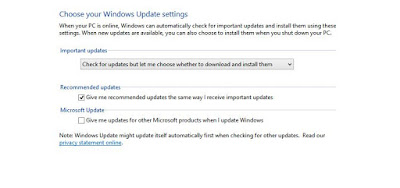Di jaman sekarang ini nggak komplit rasanya punya HP tapi paketan data internet kosong melompong. Apalagi sekarang banyak aplikasi yang menjalankannya butuh koneksi internet, terutama aplikasi medsos macam BBM atau Instagram. Bahkan game pun terasa kurang asik kalo mainnya nggak sama temen, dan itu juga butuh koneksi internet.
Tapi apa jadinya kalo paket data yang kamu beli seminggu lalu tiba-tiba tinggal sisa 50MB? Padahal biasanya nggak sering-sering amat pake internet, tapi kok cepet habis? Mending sekarang coba ingat-ingat lagi aktivitas yang kamu lakukan saat bermain internet, apa kamu pakai untuk sekedar baca artikel saja atau buat ngegame online?
Nah, sebelum membahas bagaimana cara mengatasi kuota internet yang boros, di bawah ini contoh beberapa aktivitas yang banyak menguras data internetmu:
Upload Video ke Youtube
mengunggah atau meng-
upload video ke Youtube biasanya memakan banyak kuota. Tapi semua itu tergantung dari ukuran video yang diunggah, settingan, dan hal-hal lainnya. Sebagai contoh, ketika kamu mengunggah video ke Youtube dengan relosusi
High-Definition (sekitar 720p ke atas) maka kamu akan dikenakan biaya 200MB per menit video. Apalagi kalau kamu harus mengunggah 5 video HD per harinya sementara jatah kuota yang kamu punya cuma 5GB. Yang pasti ada ya cuma dompetmu yang tekor gara-gara kudu rajin beli paketan data :v
Obrolan Video
Nah, yang hobi Skype-an mesti hati-hati nih. Biasanya melakukan obrolan video seperti ini butuh
bandwith yang besar, yakni sekitar 3MB per menitnya. Tapi itu semua juga tergantung aplikasi dan resolusi video yang kamu pakai.
Game Online
Wah, apalagi yang satu ini. Game online, terlebih yang
real-time action macam
Counter Strike Online atau
World of Tanks bakal menyedot kuotamu tanpa ampun. Dengan konsumsi 1MB per menit ditambah durasi bermain yang panjang, siap-siap ganti menu harian dari nasi padang jadi Indomie rebus :v
Streaming Musik
Layanan streaming musik online seperti SoundCloud atau Guvera ternyata juga banyak mengkonsumsi kuota internet. memutar lagu high-quality (320kbps) akan mengkonsumsi kuotamu hingga 2,4MB per menit. Bayangkan jika dalam sehari kamu streaming 10 lagu online, dengan asumsi 1 lagu berdurasi 4 menit. Maka kuota yang kamu habiskan dalam sehari bisa mencapai 96MB. Waduh?
Streaming Video
Sama kayak streaming musik. Streaming video pun nggak kalah rakusnya. Bahkan bisa dikatakan paling 'kejam' terhadap kuota internet. Per menitnya bakal menyedot kuota sebanyak 50MB. Apalagi kalau menonton film yang durasinya berjam-jam.
Tapi setiap masalah pasti ada solusinya. Banyak cara untuk menghemat kuota internet di Youtube, seperti menurunkan kualitas video misalnya. Untuk lebih lengkapnya cek aja
3 Tips Hemat Kuota Saat Menonton Youtube.
Nah, itulah penyebab kenapa kuota internetmu cepat habis. Sekarang gimana caranya agar kuota internetmu jadi lebih hemat? Nah, berikut ini bakal dibahas cara-cara biar kuota internetmu jadi lebih awet.
Untuk Android, ikuti langkah-langkah berikut ini...
Gunakan fitur "Data Saving" pada browser
Beberapa browser, seperti Google Chrome atau Opera Mini punya fitur semacam ini. Fungsinya antara lain memangkas penggunaan data internet yang dipakai sekitar 50%. Biasanya fitur ini terletak di
settings >
Data Saver kemudian pilih
ON.
Nonaktifkan sinkronisasi pada aplikasi yang jarang dipakai
Cara lain untuk menghemat pemakaian data adalah menonaktifkan sinkronisasi pada aplikasi yang jarang dipakai. Caranya kamu cukup pergi ke
Setelan >
Akun >
pilih akun yang ingin dinonaktifkan sinkronisasinya. Nah, dengan begini aplikasi tadi tidak akan menyedot kuota saat kamu terhubung ke jaringan internet.
Batasi penggunaan mobile data
Fitur bawaan Anroid ini bisa kamu manfaatkan untuk mengontrol penggunaan data, sekaligus memperingatkanmu ketika pemakaian datamu hampir mencapai batas. Untuk mengaktifkannya, pergi ke
Setelan >
Penggunaan Data >
Atur batas data seluler. Kemudian tinggal atur sendiri batas data seluler dan batas peringatan sesuai dengan kuota paketanmu.
Batasi penggunaan data di background
Masih di menu
Penggunaan Data, pilih menu di pojok kanan atas, kemudian centang
Batasi data latar belakang. Nah, cara ini bisa menghemat penggunaan data internetmu. Tapi kelemahan dari cara ini adalah notifikasi aplikasi jadi sering telat datang.
Atur update aplikasi hanya jika terhubung ke Wi-Fi
Ketika kamu menggunakan aplikasi yang diunduh dari Play Store, maka HP kamu akan mengupdate otomatis aplikasi tersebut. Hal ini sudah pasti akan menyedot data, apalagi kalau aplikasi yang diupdate berukuran besar. Nah, untuk mengatasi hal ini kamu bisa mengaktifkan fungsi
Wi-Fi only.
Apa itu? Jadi aplikasi yang kamu unduh dari Play Store akan update hanya pada saat terhubung ke wi-fi. Caranya cukup masuk ke Play Store kemudian pilih opsi Settings > Auto update apps > Auto-updates apps over wi-fi only.
Hapus aplikasi yang memakan banyak data
Kurang lengkap rasanya kalau hanya mengandalkan fitur
built-in nya Android untuk menghemat data. Kamu juga perlu mengontrol aplikasi yang mengkonsumsi banyak data. Caranya masih di menu
Penggunaan data kemudian
scroll ke bawah untuk melihat daftar aplikasi yang banyak mengkonsumsi data internetmu. Aplikasi tersebut bisa kamu
uninstall atau ganti ke aplikasi lain yang lebih hemat data.
Untuk PC? Ya ada dong...
Matikan fitur Auto-Update Windows
Biasanya yang menjadi penyebab utama borosnya internet di PC adalah fitur Auto-Update-nya Windows ini. Selain paket data yang cepat berkurang, speed internet juga jadi lemot karena bandwith-nya terpakai untuk update software atau system.
Nah, ada cara simpel untuk menonaktifkan update otomatis ini. Pergi ke menu Control Panel > Windows Updates > Turn automatic updating on or off. Kemudian pilih Never check for updates (Not recommended) atau pilih Check for update but let me choose wheter to download and install them lalu klik OK.
Atur Koneksi Internet dengan Net Balancer
Untuk
step kali ini kita butuh software bernama
Net Balancer. Nah, software ini berfungsi untuk melihat data yang keluar masuk di internet kita. Nah, pertama download dulu
software Net Balancer
disini.
Nah, setelah Net Balancer terinstall di PC-mu, seperti inilah tampilannya.
Nah, sekarang pada taskbar PC-mu akan terlihat 2 anak panah ke atas dan ke bawah. Panah ke bawah menunjukkan data yang diunduh (Download) sedangkan panah ke atas menunjukkan data yang diunggah (Upload).
Jika kita arahkan (hover) mouse ke
icon tersebut, maka akan muncul jendela Net Balancer yang menunjukkan statistik data yang keluar-masuk serta aplikasi yang menggunakan lalu lintas data tersebut.
Di situ terlihat kalau
msiexec.exe lah yang paling banyak mengkonsumsi data. Selanjutnya untuk menghemat kuota kita bisa melakukan
block ke aplikasi tersebut.
*catatan: msiexec termasuk system Windows dan tidak akan menganggu pemakaian datamu. Saya mem-block aplikasi tersebut hanya untuk contoh saja.
- Klik 2x pada ikon Net Balancer.
- Setelah jendela software Net Balancer terbuka, pilih aplikasi yang ingin di-block. Kemudian pilih icon Block.
 |
| pilih aplikasi, kemudian klik icon Block. |
- Kalau ingin mengembalikan seperti semula, klik ikon Set Normal.
 |
| pilih aplikasi yang di-block, lalu klik icon Set Normal. |
Cukup sekian tips dari saya, semoga bermanfaat.
Referensi:
http://www.siyusuf.com/2015/05/tips-menghemat-kuota-modem-internet.html
https://jalantikus.com/tips/7-cara-menghemat-kuota-data-di-android/
http://tekno.kompas.com/read/2015/01/13/21010027/5.penyebab.kuota.internet.cepat.habis